Kako povezati JoyAccess bežičnu tastaturu na Mac? Uglavnom korisnici imaju ovo pitanje u svom umu kada ne uspeju da poveže svoju JoyAccess bežičnu tastaturu sa makom i žele znati o rješenju. Pa, Da biste riješili ovaj problem, nalazite se na pravom mjestu.
JoyAccess bežična tastatura je tanka, kompaktan, i tijesan. Dakle, Savršen je izbor za očuvanje prostora za radnu površinu ili najbolje zasjedanje za putovanje.
Pa, bez gubljenja vremena, Moramo detaljno da znamo da povežemo JoyAccess bežičnu tastaturu na Mac.
Povežite JoyAccess bežičnu tastaturu na Mac
Ako želite povezati JoyAccess bežičnu tastaturu na Mac, Prvo morate osigurati da uređaj koji postavljate napunite baterije, a uređaj uključen.
Da biste povezali JoyAccess bežičnu tastaturu na Mac, morate slijediti ove korake:
- Kao prvo, morate odabrati Apple meni > Postavke sistema, Na vašem Mac-u.
- Nakon toga, Morate kliknuti Bluetooth na bočnoj traci.(Za to se možda morate pomaknuti prema dolje.)
- Sad, pokazivač morate držati preko tastature, trackpad, ili miš na listi.
- Onda, morate kliknuti Connect. I to je to!
Ako bežična tastatura ne povezuje ili ne funkcionira, morate pokušati izdvojiti i ponovno upariti svoju bežičnu tastaturu sa svojim Mac-om. Morate osigurati da u ploči Bluetooth postavke, Bluetooth je omogućen. Onda, morate miša preko tastature na popisu uređaja ili uređaja. Nakon toga, morate kliknuti prekid veze.
Spojite bežičnu tastaturu na Mac
Da biste povezali Wireless tastaturu JoyAccess na Mac, morate slijediti ove upute korak po korak:
- Kao prvo, morate uključiti bežičnu tastaturu.
- Nakon toga, Morate kliknuti Apple Logo. Vi ćete ovaj logotip u gornjem lijevom uglu ekrana, a zatim pogoditi “Sistemske postavke.”
- Sad, Morate kliknuti na ikonu Bluetooth da biste se zaplijenili na ekran za uparivanje. Bežična tastatura se ne povezuje sa vaš Mac.
- Sljedeći, Morate staviti svoju bežičnu tastaturu u aktivni način uparivanja. Metoda za to će se to razlikovati i razlikovati se po tastaturi, Dakle, morate provjeriti posebna uputstva za tastaturu.
- Kada na ekranu, Naziv e-uređaja pojavljuje se u bloetooth prozoru, a vi ćete kliknuti na njega.
Vjerovatno ćete morati dodirnuti ključni slijed na bežičnoj tastaturi prije nego što će se računar identificirati. To su obično pitanje pitanja (?) Ključ i ključ Z.
Jednom kada završite ovaj postupak, Vaša bežična tastatura bi se uspješno trebala sa vašim Mac-om.
Poništi bežičnu tastaturu
Morate obaviti donji spomenuti vodič kako biste resetirali bežičnu tastaturu:
- Prvo, morate isključiti tastaturu.
- Onda, s tastaturom isključena ili isključena, Morate držati tipku ESC.
- Morate uključiti tastaturu dok držite tipku ESC.
- Onda, Nakon prolaska 2 to 5 sekundi, morate pustiti ili izvaditi tipku ESC. Ako je resetiranje uspješno, vidjet ćete osvjetljenje bljeskalice tastature.
Česta pitanja o povezivanju JoyAccess bežične tipkovnice na Mac
Kako činete bežičnu tastaturu?
Za ovo, Morate pritisnuti i držati dugme za par koji se nalazi na dnu tastature, samo za 5 sekundi, dok LED ne treperi. Na vašim prozorima 11 PC, Morate odabrati Connect ako se pojavi poruka ili obavijest za vašu tipkovnicu, Sada morate pričekati da se postavi.
Zašto se vaša bežična tastatura ne otkriva?
Razlozi za to mogu biti sljedeći:
Prijemnik koji je priključen u priključak ne funkcionira pravilno. Moć baterija koje koristite je niska. Vaš bežični uređaj ili uređaj ima problem sinkronizaciju sa svojim prijemnikom. Može biti i smetnje daljnjih bežičnih uređaja.
Da li omogućujete tipkovnicu na Mac-u?
Da biste omogućili tipkovnicu na Mac-u, prvo morate ga uključiti: Nakon toga, morate uključiti svoj Mac, Zatim morate odabrati Apple meni > Postavke sistema. Sad, Morate kliknuti pristupačnost na bočnoj traci, a zatim na tastaturi na desnoj strani. Nakon toga, Morate uključiti tastaturu pristupačnosti.
Kako povezujete svoju bežičnu tastaturu na svoj MacBook bez USB-a?
Prvo, Morate odabrati Apple meni > Sistemske postavke. Nakon toga, Morate kliknuti Bluetooth da biste otvorili prozor Bluetooth postavke. Uređaj se čini na popisu uređaja kada se pari sa vašim Mac-om. Zatim morate provjeriti prozor Postavke Bluetooth-a kako biste posjetili nivo punjenja vašeg uređaja. Kada se vaš uređaj potpuno napuni, Možete ga isključiti za bežičnu upotrebu.
Zaključak
Lagana i kompaktna JoyAccess bežična tastatura mogu se koristiti sa Mac i drugim uređajima. Možete lako povezati Wireless tipkovnicu JoyAccess na Mac, Ako ne želite da ga povežete, samo morate slijediti gore navedeni vodič za rješavanje ovog spojnog problema!


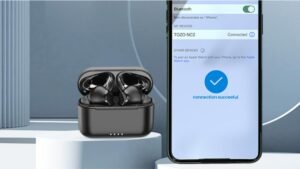
![Pročitajte više o članku [UCC veza] Kako se osloboditi od pravnog tiranije pdf?](https://toolpub.com/wp-content/uploads/2023/08/How-To-Free-Yourself-From-Legal-Tyranny-PDF-300x169.jpg)
